DIVIS-TIPP DES MONATS
Paketrecherche im Depot: „Quick Trim“ in ParcelVIS
Schnelle Zeitanpassung direkt im Filmstreifen
Bordesholm, 2. Dezember 2018
ParcelVIS ist darauf ausgerichtet, Ihre Videobearbeitung so einfach, schnell und effektiv wie möglich zu machen, ohne Umwege.
Für kleinere Zeitanpassungen an Videoaufnahmen von Sendungen, die Sie bereits in den Vorschaubildern eindeutig identifizieren können, müssen Sie diese Sequenzen zur Bearbeitung nicht erst in den Videobearbeitungsbereich holen. Dank der Funktion “Quick Trim” in ParcelVIS können Sie bei der Paketrecherche im Depot diese Handgriffe auch direkt in der Vorschau des Filmstreifens erledigen.
So wird’s gemacht:
1. Sequenz auswählen
Bewegen Sie die Maus in der Vorschau über ein beliebiges Bild aus dem Bandverlauf, auf dem die betroffene Sendung zu sehen ist. Beim Hover über dem Bild erscheint ein grüner Rahmen, der das Vorschau- und das Folgebild gemeinsam umschließt. Dadurch wird angezeigt, dass hier die Quick Trim-Funktion verfügbar ist.
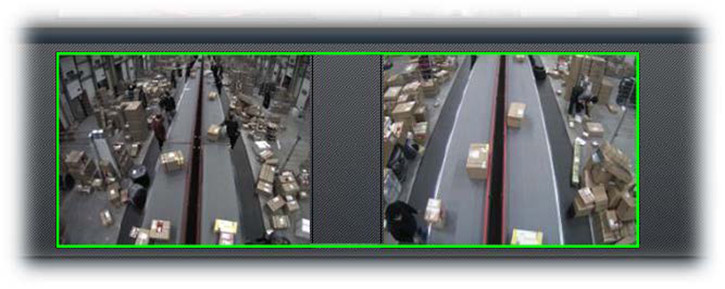
Abb: Grüner Rahmen umschließt beim Mouseover das Vorschau- und das Folgebild. Quick Trim ist hier verfügbar.
2. Bearbeitungsmodus aktivieren
Für die Bearbeitung des Filmstreifens aktivieren Sie nun per Mausklick (linke Taste) das gewünschte Vorschaubild. Der grüne Rahmen, der zuvor beide Bilder umschlossen hatte, verändert sich. Das angeklickte Bild und das Folgebild haben nun jeweils einen eigenen grünen Rahmen. Dadurch wird gekennzeichnet, dass der Bearbeitungsmodus in der "Quick Trim"-Funktion aktiviert ist.
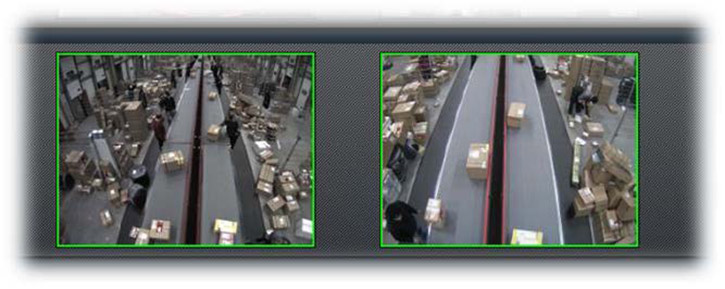
Abb.: Vorschau- und Folgebild sind jeweils mit einem grünen Rahmen markiert, Quick Trim-Bearbeitungsmodus ist aktiv.
3. Zeit einstellen
Scrollen Sie mit der Maus über dem linken Bild, bis Sie die gewünschte Sendung in der rechten Abbildung eindeutig identifizieren können.
In der rechten unteren Ecke verändert sich dabei die Zeitanzeige, je nachdem wie weit Sie sich mit der Maus im Video bewegen.
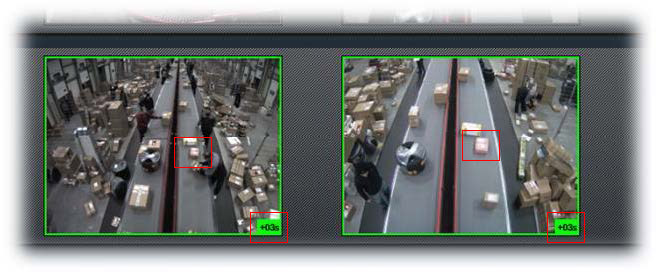
Abb.: Scrollen mit dem Mausrad, bis die Sendung eindeutig identifizierbar ist.
4. Einstellungen übernehmen oder verwerfen
Mit erneutem Klick innerhalb des grünen Rahmens übernehmen Sie die neue Einstellung.
Möchten Sie diese nicht übernehmen, bewegen Sie den Mauszeiger aus dem grünen Rahmen heraus, ohne zu klicken. Damit wird die Einstellung verworfen und der ursprüngliche Zustand wiederhergestellt.

ParcelVIS für Umschlagsdepot & KEP-Dienstleister
Sparen Sie Zeit und Geld und lassen Sie ParcelVIS bei der bildgestützten Sendungsrecherche im Umschlagsdepot effektiv für sich arbeiten: Die Eingabe der Paketscheinnummer ist Ihr Schlüssel zu allen Informationen über Verbleib und Zustand einer Sendung bei allen erfolgten Scanevents.













